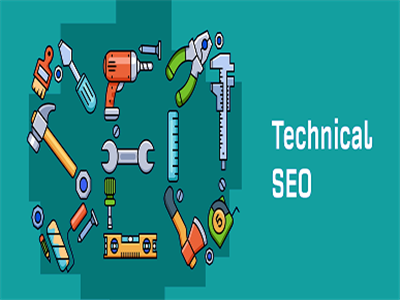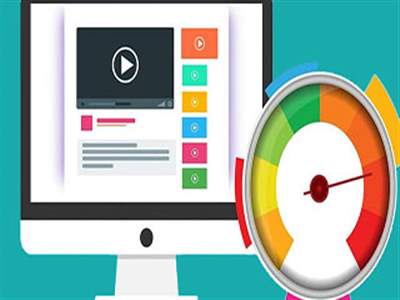سرچ کنسول گوگل Google Search Console ابزار رایگان گوگل است که به کمک آن میتوانید اطلاعات بسیار مفیدی از وبسایت مانند میزان ترافیک، بررسی لینکهای داخلی و خارجی، ورودی کلمات کلیدی و... را مشاهده و ارزیابی کنید.
این ابزار بسیار کاربردی و قدرتمند به یک متخصص سئو نشان میدهد چه مشکلاتی در سایت وجود دارد، چه صفحاتی از سایت ایندکس شده یا نشده است و دلیل ایندکس نشدن آن چه بوده، میزان کلیکهای دریافتی و رتبه وبسایت ما در نتایج گوگل برای کلمات کلیدی چگونه بوده است. همچنین به کمک سرچ کنسول جدید گوگل میتوانیم صفحات سایت، لینکهای جدید و لینکهای شکسته را به گوگل سرچ کنسول معرفی کنیم. قبلا نام این ابزار گوگل وبمستر تولز (google webmaster tools) بود که اکنون به سرچ کنسول تغییر پیدا کرده است. در این مقاله به آموزش سرچ کنسول پرداختهایم.
سرچ کنسول گوگل (وبمستر تولز سابق) چیست؟
سرچ کنسول گوگل یک ابزار رایگان مدیریت وبسایت است که توسط شرکت گوگل توسعه یافته و برای صاحبان وبسایتها و متخصصان سئو یکی از بهترین ابزارهای موجود در زمینه آنالیز سایت محسوب میشود. به کمک اطلاعات موجود در سرچ کنسول، متخصصان سئو میتوانند نقاط قوت و ضعف سایت را پیدا کنند و با رسیدگی به آنها سایت خود را بهبود ببخشند. در سرچ کنسول اطلاعات مورد نیاز به صورت بسیار منظم دستهبندی و مرتب شدهاند که کار با آن را بسیار ساده کرده است. با کلیک روی هر یک از گزینههای موجود در نوار کنار صفحه میتوانید اطلاعات و گزارش کامل آن ابزار را مشاهده کنید. به این نکته توجه داشته باشید که برای اینکه در نتایج جستجوی گوگل قرار بگیرید، نیازی به ثبت نام در سرچ کنسول ندارید، اما سرچ کنسول به شما کمک میکند تا نحوه مشاهده سایت شما توسط گوگل را درک کرده و بهبود بخشید.
برعکس ابزار گوگل آنالیتیکس، سرچ کنسول گوگل فقط ترافیکی که از طریق جستجوهای گوگل وارد سایت میشوند را اندازهگیری میکند و ترافیک ورودی از طریق تبلیغات نمایشی مانند Google Ads، ترافیک مستقیم سایت (Direct Traffic) و ترافیک کانالهای ریفرال (ترافیک از سایر سایتها) توسط این ابزار اندازهگیری نمیشود. در ادامه به آموزش کامل گوگل سرچ کنسول میپردازیم.
آموزش بخشهای مختلف و کار با گوگل سرچ کنسول
سرچ کنسول شامل بخشهای مختلفی است که در ادامه به معرفی و آموزش رایگان گوگل سرچ کنسول و هرکدام از بخشهای آن میپردازیم:
بخش OVERVIEW
در این بخش خلاصهای از گزارشهای سرچ کنسول گوگل نمایش داده میشود. در واقع پیش نمایشی از 4 بخش Enhancements، Experience، Coverage، performance است. بخش Performance خلاصهای از میزان کلیک روی سایت شما در نتایج جستجو را در یک بازه زمانی نمایش میدهد.

در بخش Indexing تعداد صفحات ایندکس شده و ایندکس نشده به صورت نمودار نمایش داده شده است.

بخش Experience مرتبط با تجربه کاربری سایت شماست و خلاصه از عملکرد صفحات سایت در موبایل و ویندوز و همچنین سنجش سایت شما از طریق معیارهای Core Web Vitals را نمایش میدهد. Core Web Vitals معیارهایی هستند که توسط گوگل برای بررسی عملکرد کاربران در سایت شما تعریف شدهاند.

بخش Enhancements نیز خلاصهای از وضعیت Breadcrumbs و سرچ باکسها در سایت شما را نمایش میدهد.

بخش URL INSPECTION
ابزار URL inspection در سرچ کنسول یکی از بخشهای مهم آن محسوب میشود که به کمک آن میتوانید مشکلات و خطاهای موجود در صفحات سایت خودتان را مشاهده و برطرف کنید. در این قسمت میتوانید اطلاعات جامع و دقیقی از وضعیت خزش و ایندکس صفحات مشاهده کنید. همچنین میتوانید در این قسمت درخواست ایندکس شدن صفحه مورد نظر را به گوگل اعلام کنید.
برای استفاده از بخش URL inspection ابتدا روی گزینه URL inspection در نواز سمت چپ کلیک کنید سپس در کادر مشخص شده آدرس صفحهای که میخواهید وضعیت ایندکس آن را بررسی کنید را وارد کنید.

در صورتی که آدرس صفحه وارد شده ایندکس شده باشد پیام زیر به شما نمایش داده میشود:

در غیر این صورت با عبارت url is not on Google مواجه میشوید که با انتخاب گزینه Request Indexing میتوانید درخواست ایندکس صفحه مورد نظر را به گوگل بدهید.
در ادامه میتوانید جزئیات گزارش مرتبط با ایندکس صفحه را مشاهده کنید.

و در بخش Enhancements & Experience نیز میتوانید در صورت وجود خطا در بخشهای مرتبط با تجربه کاربری یعنی نمایش در موبایل، بردکرامب و سرچ باکسهای صفحه، با کلیک روی هر بخش آنها را مشاهده و برطرف کنید.

بخش Performance
در این بخش میتوانید عملکرد وبسایت خود را در گوگل با توجه به معیارهای مهمی که خود گوگل بررسی میکند مشاهده کنید.
resultsSearch
با کلیک روی گزینه Performance در نوار سمت چپ صفحه میتوانید وارد این قسمت شوید که در ابتدا نموداری به صورت شکل زیر مشاهده خواهید کرد. از بالای نمودار میتوانید فیلترهای مختلفی برای این نمودار اعمال کنید به عنوان مثال میتوانید انتخاب کنید که دادههای مربوط به تصاویر و یا دادههای مربوط به یک سال اخیر نمایش داده شوند و همچنین میتوانید آنها را با هم مقایسه کنید.

این نمودار شامل 4 بخش اصلی Total clicks، Total impressions، Average CTR، Average Position است که میزان آنها را در نمودار میتوانید مشاهده کنید. همچنین با کلیک روی هرکدام از این بخشها میتوانید جزئیات آنها را ببینید. در ادامه به تعریف هرکدام از آنها میپردازیم:
- Total clicks: مجموع تعداد کلیکهای صورت گرفته بر روی محتواهای وبسایت در نتایج گوگل
- Total impressions: مجموع تعداد نمایش وبسایت شما در نتایج جستجوی گوگل. این عدد برای محتواهای متنی، تصاویر، ویدئو و به طور کلی برای هر نوع از محتوا متفاوت است.
- Average CTR: متوسط نرخ کلیک (نرخ کلیک به معنی نسبت تعداد کلیکها به تعداد نمایش وبسایت است.)
- Average Position: میانگین رتبه وبسایت در بازه زمانی مشخص شده.
در زیر این نمودار میتوانید جدولی را مشاهده کنید اطلاعات بسیار مهمی در اختیار شما قرار میدهند. در ادامه به توضیح بخشهای مختلف این جدول میپردازیم:
- Queries: در این قسمت کلمات و عبارات کلیدی که سایت شما با جستجوی آنها به کاربران نمایش داده شده به همراه تعداد نمایش و کلیک آنها قابل مشاهده است.
- Pages: لینک صفحاتی که در نتایج جستجو به کاربران نمایش داده شدهاند در این بخش به همراه تعداد نمایش و کلیک لیست شده است.
- Countries: در این قسمت میتوانید ببینید که از کدام کشورها جستجوها انجام شدهاند. البته به این موضوع دقت کنید که به دلیل استفاده کاربران از VPN ممکن است اطلاعات این بخش دقیق نباشند.
- Devices: در این جدول میزان نمایش سایت شما به کاربران با دستگاههای مختلف به صورت جداگانه دستهبندی شده است؛ بنابراین میتوانید ببینید کاربرانی که سایت شما در نتایج جستجو میبینند چه تعداد از آنها از تلفنهای همراه، لپتاپ و تبلت استفاده میکنند.
- Search Appearance: این قسمت نشاندهنده انواع مختلف نتایج غنی مانند اسنیپت است که سایت شما در آنها نمایش داده شده است. همچنین نشان میدهد که آیا گوگل، سایت شما را با استفاده از نتایج Web Light و نتایج ویدیویی نمایش داده است یا خیر. نتایج Web Light نتایجی هستند که برای دستگاههای بسیار کند بهینه شدهاند.
- Dates: در این قسمت تعداد نمایش سایت شما در نتایج جستجو و تعداد کلیک آنها را به تفکیک هرروز میتوانید مشاهده کنید.
Discover
اگر مقالات یا محتوایی از سایت شما در بخش Discover گوگل نمایش داده شود، اطلاعات آن را در این بخش میتوانید مشاهده کنید. گوگل دیسکاور در تلفنهای همراه نمایش داده شده و باعث افزایش ترافیک سایت و نرخ کلیک میشود. در صورتی که مقالات خود را برای گوگل دیسکاور بهینه کنید میتوانید امیدوار باشید که محتوای شما در این بخش نمایش داده شود.
بخش Index
بخش Index دارای سه زیرمجموعه Pages، Sitemaps و Removals است که در ادامه به طول کامل به هر کدام از آنها اشاره خواهیم کرد.
بخش Page (Coverage)
در بخش Pages که قبلا به نام Coverage شناخته میشد میتوانید صفحاتی از سایت که ایندکس شدهاند و یا به هر دلیلی ایندکس نشدهاند را مشاهده کنید، دلایل عدم ایندکس را پیدا و آنها را برطرف کنید. همچنین در این بخش خطاهای 404 نیز نشان داده میشوند. میتوانید از این قسمت، به صورت دورهای برای بررسی خطاها و کاهش تعداد صفحات ایندکس شده جهت شناسایی مشکلات کرالینگ در سایتتان استفاده کنید.
در ابتدای صفحه نموداری مشاهده میکنید که تعداد صفحات ایندکس شده و ایندکس نشده را به شما نشان میدهد.

در جدول پایین صفحه میتوانید دلایلی که صفحات شما ایندکس نشدند را مشاهده کنید. با کلیک روی هرکدام از این موارد میتوانید جزئیات آنها را ببینید و برطرف کنید.

بخش Video pages
این بخش به شما گزارش میکند که چند صفحه از صفحات سایت شما که دارای ویدیو هستند ایندکس شدهاند و دلایلی که برخی صفحات ایندکس نشدهاند را نیز به شما اعلام میکند. اگر در سایت خود ویدیو ندارید این بخش به شما نمایش داده نمیشود؛ اما اگر از ویدیو در سایت خود استفاده میکنید حتما به این بخش توجه کنید تا بتوانید از طریق نمایش ویدیو در نتایج جستجو ترافیک سایت خود را افزایش دهید.

بخش Sitemaps
در این قسمت میتوانید نقشه سایت (Sitemap) را در سرچ کنسول گوگل ثبت کنید. سایت مپ نقشه راه وبسایت شماست و به گوگل کمک میکند تا صفحات مهم سایت شما را بشناسد. سایت مپ نقش بسیار مهمی در سئو سایت و فرایند ایندکس شدن صفحات دارد بنابراین این قسمت را جدی بگیرید. از قسمت سمت چپ صفحه گزینه Sitemap را انتخاب کنید و آدرس URL نقشه سایت خود را در کادر وارد کنید و روی گزینه Submit کلیک کنید.

بخش Removals
اگر به تازگی سایت خود را راهاندازی کردید و سرچ کنسول را آن متصل کردید ممکن است به این بخش نیاز نداشته باشید. در این بخش میتوانید صفحاتی از سایت که باید حذف شوند را به راحتی حذف کنید. برای این کار روی گزینه Removals کلیک کنید. در صفحه باز شده سه تب مشاهده میکنید که عبارتاند از:
- Temporary Removal: برای حذف صفحه به کار میرود.
- Outdated content: درخواستهایی که ارسال کردید از این قسمت قابل مشاهده هستند.
- SafeSearch filtering: اگر گزارشی مبنی بر محتوای بزرگسال در سایت شما به گوگل گزارش شود و گوگل تایید کند در این بخش قابل مشاهده است.

در صفحه باز شده گزینه New Request را انتخاب کنید و آدرس صفحهای که میخواهید حذف کنید را وارد و گزینه Next را انتخاب کنید. گزینههایی که در این قسمت وجود دارند عبارتاند از:
- تب Temporarily remove URL: برای مخفی کردن URL به مدت ۶ ماه است که در این زمان آدرس مورد نظر توسط گوگل ایندکس نخواهد شد.
- تب Clear cached URL: با وارد کردن آدرس صفحه در این قسمت، این صفحه از نتایج گوگل حذف خواهد شد اما به محض بررسی مجدد سایت توسط خزندههای گوگل در نتایج جستجو مجددا ظاهر میشود.
- Remove this URL only: با انتخاب این گزینه فقط آدرس وارد شده از نتایج جستجو حذف خواهد شد.
- Remove all URLs with this prefix: با انتخاب این گزینه، آدرس وارد شده به همراه تمامی زیرمجموعههای آن از نتایج جستجوی گوگل حذف میشوند.

بخش Experience
این قسمت مربوط به تجربه کاربری سایت شما است و از سه بخش Page Experience، Core Web Vitals و Mobile Usability تشکیل شده که به معرفی هرکدام میپردازیم.
بخش Page Experience
در این بخش تجربه کاربران از صفحات سایت شما نمایش داده میشود و تعداد صفحات با تجربه کاربری خوب و بد را در قالب نمودار میتوانید مشاهده کنید. این بخش ارزیابی خوبی از وضعیت تجربه کاربری سایت در اختیار شما قرار میدهد.
بخش Core Web Vitals
این بخش مربوط به گزارش سرعت لود صفحات سایت شما در دسکتاپ و موبایل است که توسط سرویس google page speed اندازهگیری میشود. علائم حیاتی هسته وب شامل سه معیار اصلی LCP (میزان سرعت بارگذاری صفحات سایت)، FID (میزان سرعت بارگذاری اولین محتوا در یک صفحه از سایت) و CLS (تعامل و ثبات دیداری در طراحی) است.
بخش Mobile Usability
تعداد کاربران زیادی از موبایل برای ورود به وبسایتها استفاده میکنند و این عامل برای گوگل بسیار مهم است؛ بنابراین وبسایت شما باید برای نمایش در تلفنهای همراه بهینه باشد تا تجربه کاربری بهتری ارائه دهد. در این بخش صفحاتی که در نسخه موبایل با مشکل نمایش داده میشوند به همراه دلایل آنها فهرست میشوند و میتوانید آنها را برطرف کنید.

بخش Shopping
اگر از دادههای ساختاریافته محصولات در سایت خود استفاده کنید، سایت شما توسط گوگل به عنوان یک سایت فروشگاهی شناخته میشود و بخشی تحت عنوان Shopping در سرچ کنسول مشاهده خواهید کرد که اطلاعات مفیدی به شما ارائه میدهد. این قسمت شامل دو بخش Product snippets و Merchant listings است که در ادامه به توضیح آنها میپردازیم.
بخش Product Snippets
این بخش به شما گزارشی در مورد دادههای ساختاریافته محصولات شما در سایت ارائه میدهد. اسنیپت محصول مانند نتیجه جستجوی عادی در صفحه نتایج جستجوهای مرتبط نمایش داده میشود اما این تفاوت که در نتایج جستجو با جذابیت بصری بیشتر و اطلاعات اضافه مانند امتیاز محصول و قیمت آن نمایش داده میشود.
بخش Merchant Listings
این بخش روی سایتهایی متمرکز است که تجربه خرید انواع محصولات را در اختیار کاربران قرار میدهند. این ابزار امکان نمایش بهتری از اسکیما محصول در نتایج جستجو فراهم میکند. در واقع ابزار merchant listing مربوط به نمایش محصولات شما در فیچرها و بخشهای مختلف جستجوی گوگل است. مقاله اسکیما چیست را بخوانید.

بخش Enhancements
در این قسمت میتوانید بخشهایی که به بهبود عملکرد وبسایت شما کمک میکنند را بررسی کنید. این قسمت شامل گزارشهای مختلفی است که در ادامه به آنها اشاره میکنیم:
بخش AMP
Accelerated mobile pages (AMP) استانداردی برای ایجاد صفحات با سرعت لود بالا مخصوص تلفنهای همراه است. امروزه در بسیاری از کشورها، ترافیک گوشیهای هوشمند از ترافیک دسکتاپ بیشتر است به همین دلیل بهینهسازی وبسایت برای گوشیهای هوشمند بسیار مهم است. میتوانید در این بخش میتوانید ببینید که آیا صفحات سایت شما با توجه به شاخصهای AMP استاندارد هستند یا خیر.

بخش Breadcrumbs
بردکرامب یا مسیر راهنما، آدرس و مسیری است که به کاربر میگوید در کدام بخش از سایت قرار دارد. در این قسمت میتوانید بررسی کنید که آیا نشانهگذاری breadcrumb در سایت شما به خوبی پیادهسازی شده یا خیر. این بخش به شما اعلام میکند که کدام بخش از این دادههای ساختاریافته به درستی پیادهسازی شدهاند و کدام ها مشکل دارند. همچنین خطاهای مربوط به آنها را میتوانید مشاهده و برطرف کنید.
در ابتدای این صفحه نموداری از تعداد Breadcrumb های معتبر و غیر معتبر نمایش داده میشوند و در صورت بروز خطا یا مشکل در این نشانهها، در زیر این نمودار میتوانید خطاها را مشاهده کنید.
بخش FAQ
نمایش سوالات متداول در صفحه نتایج جستجو یکی از مواردی است که جذابیت بصری صفحه شما را بسیار افزایش میدهد. به کمک اسکیمای سوالات متداول میتوانید این امکان را فعال کنید و دادههای آنها در سرچ کنسول و در این بخش مشاهده کنید.
بخش Review Snippets
اگر از اسکیما Review در سایت خود استفاده کرده باشید هنگام نمایش صفحات سایت شما در نتایج جستجو، کاربران میتوانند امتیاز صفحه را در زیر آن به صورت از 1 تا 5 ستاره مشاهده کنند و به آن امتیاز بدهند. همچنین در سرچ کنسول نیز در بخش Review Snippets میتوانید عملکرد صفحات دارای این اسکیما را مشاهده و فاکتورهای مربوط به آنها مانند نرخ کلیک را بررسی کنید.

بخش Sitelinks searchbox
اضافه کردن باکس جستجو در سایت یکی از مواردی است که هم به بهبود تجربه کاربری و هم افزایش نرخ کلیک سایت کمک زیادی میکند. در بخش Sitelinks searchbox گوگل سرچ کنسول میتوانید گزارشی از وضعیت باکس جستجوی درونی وبسایت خود را ببینید. همینطور در صورت وجود خطا در این قسمت میتوانید آن را بررسی و رفع کنید.
بخش Logos
با استفاده از اسکیمای لوگو میتوانید گزارش این بخش را مشاهده کنید. این اسکیما باعث میشود لوگوی شما به درستی در نتایج جستجو نمایش داده شود. در این بخش گزارشی از عملکرد این اسکیما ارائه شده است.
بخش Security & Manual Actions
گزارشهای این قسمت به دو بخش Manual action و Security issues تقسیم میشوند که در ادامه به توضیح آنها میپردازیم:
بخش Manual actions
اگر به صورت دستی تغییری در سایت خود ایجاد کرده باشید که باعث تخلف در قوانین گوگل شود، در این قسمت نمایش داده میشوند. اگر خطایی در سایت شما وجود نداشته باشد با تصویر زیر روبرو خواهید شد در غیر این صورت با کلیک روی خطاهای نمایش داده شده میتوانید توضیحات آن را مشاهده کنید و اطلاعاتی در مورد نحوه برطرف کردن آن کسب کنید.
بخش Security issues
این قسمت، مشکلات امنیتی وبسایت شما که ممکن است به کاربران شما آسیب برساند را نمایش میدهد. مشکلاتی مانند سایتهای فیشینگ، آلودگی به بدافزارها مثل جملات SQL، پیکربندی سرور، ارور قالب و ... که مانند قسمت قبل اگر مشکلی در این قسمت وجود نداشته باشد باکس زیر به شما نمایش داده میشود. در غیر این صورت میتوانید خطاهای نمایش داده شده را انتخاب کنید و توضیحات آن را ببینید.
بخش Legacy tools and reports
این بخش گزارشهای مختلفی از وضعیت وبسایت شما ارائه میدهد و شامل بخشهای زیر است:
بخش International targeting
در این قسمت میتوانید مخاطبین خود را بر اساس کشور و زبان آنها هدف قرار دهید. برای این کار از طریق بخشهای Language و Country زبان و کشور مورد نظر خود را انتخاب کنید
بخش Removals
در این بخش میتوانید URL های صفحات ایندکس شده سایت خود را به صورت موقت حذف کنید. برای این کار آدرس صفحه مورد نظر را در این قسمت وارد کنید تا محتوای آن از نتایج گوگل حذف شوند. همچنین میتوانید آن را از حالت حذف موقت خارج یا به صورت کامل و دائمی حذف کنید.
بخش Crawl stats
در این قسمت میتوانید فعالیت رباتهای گوگل را در وبسایت خود طی 90 روز گذشته بررسی کنید. اطلاعات مرتبط با همه محتواهایی که در سایت شما بارگذاری شدهاند مانند تصاویر، محتوا و همه فایلها در این قسمت میتوانند مورد بررسی قرار گیرند.
بخش Messages
پیامهایی که به ایمیل متصل به سرچ کنسول شما ارسال میشود در این بخش قابل مشاهده هستند که از طریق آنها میتوانید مشکلات وبسایت خود را بشناسید و آنها را برطرف کنید.
بخش URL parametersپارامترهای URL معیارهایی هستند که در ساختار URL یک صفحه قرار میگیرد. توسط این بخش میتوانید مشخص کنید که چه پارامترهایی توسط رباتهای گوگل
نادیده گرفته شوند تا از تکرار URL ها با پارامترهای یکسان جلوگیری شود.
بخش Web Tools
بخش ابزارهای وب، ابزارهای مختلفی را در اختیار شما قرار میدهد که در این بخش به توضیح هرکدام از آنها میپردازیم:
بخش Ad Experience Report
گزارش این بخش به شما اطلاعاتی در مورد محتوای تبلیغاتی که کاربران در دسکتاپ و موبایل میبینند ارائه میدهد. اگر در سایت خود از تبلیغات استفاده میکنید میتوانید از این ابزار جهت تجزیه و تحلیل این تبلیغات و شناسایی و برطرف کردن مشکلات آن استفاده کنید.
بخش Abusive Experience
اگر بخشی از سایت شما باعث سردرگمی بازدیدکنندگان شود در این قسمت قابل مشاهده است. ریدایرکتهای خودکار که ناگهان کاربر را به یک صفحه جدید میبرد یا تبلیغاتی که برای گمراه کردن یا فریب دادن کاربران برای تعامل با آنها طراحی شدهاند از نمونههایی هستند که در این بخش نمایش داده میشوند.
بخش Abusive Notifications
اگر سایت شما دارای پیامهای آزاردهندهای باشد که باعث اجبار کاربر به انجام کاری شود، در این قسمت گزارش میشود. به عنوان مثال پیامهای پاپ آپ که کاربر را مجبور میکنند برای خواندن مطلب یک صفحه در سایت ثبت نام کنند.
بخش Links
اهمیت لینک سازی داخلی و خارجی بر کسی پوشیده نیست. در این بخش میتوانید لینکهای داخلی خود را مدیریت کنید و همچنین ببینید کدام سایتها و با چه محتوایی به شما لینک دادهاند. گزارش این بخش به ستون External Links (لینکهای خارجی) و Internal Links (لینکهای داخلی) تقسیم میشوند.

در بخش لینکهای خارجی سه دسته اطلاعات از لینکهای خارجی قابل مشاهده هستند:
- Top Linked Pages: صفحاتی که بیشترین لینکهای خارجی را دریافت کردهاند.
- Top linking sites: سایتهایی که بیشترین بک لینک را به شما دادهاند.
- Top linking text: بهترین لینکهایی که دریافت کردهاید.
بخش Setting
این بخش مربوط به تنظیمات سرچ کنسول سایت شماست که از طریق آن میتوانید دسترسیهای مختلف در سرچ کنسول را مدیریت کنید. تعریف سطح دسترسی برای دیگران، افزودن یا حرف دامنههای ثبت شده قبلی و تغییر آدرس سایت از امکانات این بخش هستند. همچنین اطلاعاتی از خزش باتهای گوگل در سایت شما نمایش داده میشود.
بخش Submit feedback
این قسمت برای ارتباط با سرچ کنسول گوگل طراحی شده و از طریق آن میتوانید نظرات و بازخوردها و مشکلات خود را به تیم پشتیبانی سرچ کنسول ارسال کنید. همچنین اگر پیام شما در مورد بخش خاصی از سرچ کنسول است میتوانید اسکرین شات آن را ضمیمه و ارسال کنید.
بخش Help
گزینه Help که در بالای صفحه و سمت راست و با آیکون علامت سوال مشخص شده در هر بخش از سرچ کنسول به شما توضیحات کامل آن را ارائه میدهد.
بخش User settings
این بخش به شما امکان مدیریت ایمیلها و دامنههای ثبت شده در سرچ کنسول را میدهد.
بخش Messages
در این بخش میتوانید پیامهایی که از طرف سرچ کنسول برای شما ارسال میشود ببینید.
اهمیت استفاده از سرچ کنسول گوگل
با توجه به امکانات بینظیر سرچ کنسول گوگل که در بالا به آنها اشاره شد، حتما متوجه شدید که این ابزار رایگان چقدر میتواند برای کسانی که صاحب یک وبسایت هستند یا در حوزه سئو فعالیت میکنند، مفید باشد. به طولی کلی سرچ کنسول گوگل به شما کمک میکند تا:
- مطمئن شوید که سایت شما توسط گوگل خزش و ایندکس میشود: با نصب و راه اندازی سرچ کنسول روی وبسایت خود میتوانید ببینید کدام صفحات سایت شما توسط گوگل خزش و ایندکس نشده و در نتایج جستجو نمایش داده نمیشوند. همچنین میتوانید دلیل آن را نیز متوجه شوید و برطرف کنید.
- ترافیک ورودی سایت خود را مشاهده کنید: به کمک این ابزار میتوانید ببینید سایت شما چقدر ترافیک به خود جذب کرده است، چه روزهایی سایت شما بازدید بیشتری داشته، کاربرانی که وارد سایت شما شدند از کدام کشورها بودند و... .
- بهترین کلمات کلیدی که باعث جذب کاربر شدند را بیابید: به کمک سرچ کنسول میتوانید ببینید که در کدام کلمات کلیدی رتبه بهتری کسب کردید و در کدام کلمات کلیدی باید بیشتر تلاش کنید. همچنین نرخ کلیک سایت خود در این کلمات را میتوانید مشاهده کنید. همچنین میتوانید بفهمید که کدام صفحات از سایت، ترافیک بیشتری را به سایت شما هدایت کردهاند.
- در صورت بروز هرگونه مشکل در سایت، توسط گوگل مطلع شوید: احتمالا برای خیلی از صاحبان کسبوکارها مقدور نیست تا به صورت مرتب و روزانه سرچ کنسول را بررسی کنند. با اتصال سرچ کنسول به سایت و وارد کردن ایمیل، در صورت بروز مشکل و یا هشدار از سوی گوگل میتوانید توسط ایمیل مطلع شوید و آن را برطرف کنید.
- ببینید چه تعداد بک لینک به سایت شما داده شده و از طرف کدام سایتها بوده: لینک سازی داخلی و خارجی یکی از عوامل مهم و موثر در سئو است. بک لینک از سوی سایتهای معتبر به گوگل اعلام میکند که سایت شما از سوی این وبسایتها، معتبر شناخته شده است و این باعث میشود گوگل به سایت شما امتیاز دهد. در سرچ کنسول میتوانید ببینید کدام سایتها به شما لینک دادهاند.
- هرگونه مشکل در سایت را با عیب یابی پیدا کنید: به کمک سرچ کنسول میتوانید همه بخشهای سایت خود را رصد کرده و از وجود ایرادات و اشکالات آن مطلع شوید.

میزان اهمیت سرچ کنسول گوگل در سئو چقدر است؟
سرچ کنسول گوگل اطلاعات بسیار مفیدی در زمینه سئو ارائه میدهد که به کسبوکارها جهت بهینهسازی وبسایت آنها کمک میکند. اطلاعاتی مانند کلمات کلیدیای که در آنها رتبه کسب کردهاید، رتبه سایت شما در این کلمات کلیدی، سایتهایی که به سایت شما لینک دادهاند و ... که اطلاعات ارزشمندی محسوب میشوند که برای تدوین یک استراتژی جامع و موثر سئو بسیار حیاتی هستند. علاوه بر این موارد، سرچ کنسول، خطاهای سایت شما را شناسایی میکند. خطاهایی در بخش کرال و یا اقداماتی که باعث جریمه سایت شما میشوند بخشهای مهمی هستند که در صورت بیتوجهی به آنها تمام زحمات سئو سایت شما به هدر میرود؛ بنابراین سرچ کنسول یک ابزار جامع در حوزه سئو محسوب میشود و میتوانید از آموزش سرچ کنسول در سئو سایت خود نیز بهره ببرید. در ادامه به برخی از مهمترین دلائل اهمیت آن در سئو اشاره میکنیم:
- به کمک سرچ کنسول میتوانید فرصتهای لینک سازی داخلی را پیدا کنید.
- صفحاتی که بودجه خزش شما را هدر میدهند شناسایی کنید.
- کلمات کلیدی ایده آل سایت خود را بیابید.
- فرصتهایی که باعث افزایش CTR (نرخ کلیک) در سایت میشوند را پیدا کنید.
- میزان نمایش و کلیک صفحات سایت خود را مشاهده کنید.
- بفهمید کدام صفحات نیاز به بهینهسازی بیشتری دارند.
- کلمات کلیدی مناسب برای تبلیغات را انتخاب کنید.
- ایدههای جدید برای تولید محتوا کسب کنید.
- تفاوت در حجم جستجوی مربوط به کلمات کلیدی برند و غیر برند را ارزیابی کنید.
- وضعیت دادههای ساختار یافته سایت را بررسی کنید.
- عملکرد سایت خود را طبق شاخصهای Core Web Vitals بسنجید.
- وضعیت بک لینکهای سایت خود را مشاهده کنید.
- عملکرد سایت خود در تلفنهای همراه را ارزیابی کنید.
مزایای استفاده از سرچ کنسول گوگل
همانطور که در بخشهای قبل اشاره شد سرچ کنسول گوگل به خاطر گزارش جامع و کاملی که در اختیار شما قرار میدهد، مزایای زیادی به همراه دارد. مزایی مانند:
- امکان بررسی رتبه در کلمات کلیدی
- امکان بررسی تعامل کاربران در سایت
- نمایش وضعیت ایندکس صفحات
- درخواست ایندکس صفحات
- بررسی خطاهای خزش و ایندکس صفحات
- ایجاد نقشه سایت (Sitemap)
- بررسی عملکرد سایت در تلفنهای هوشمند
- بررسی وضعیت لینکهای داخلی و خارجی سایت
جمعبندی
بدون شک سرچ کنسول گوگل یکی از بهترین ابزارهای آنالیز سئو وبسایت محسوب میشود که تمرکز اصلی آن روی صفحات سایت است و اطلاعات مفید و مختلفی درباره وضعیت صفحات سایت ارائه میدهد. این گزارشها برای متخصصان سئو اهمیت بسیار زیادی دارند زیرا بر اساس آنها میتوانند استراتژی سئو سایت خود را تدوین و یا بازنگری کنند و بهبود ببخشند. در این مقاله سعی کردیم به طور کامل به آموزش سرچ کنسول گوگل و کار با گوگل کنسول بپردازیم. دقت داشته باشید که باید به صورت دورهای از این ابزار استفاده کرده و وضعیت سایت خود را ارزیابی کنید و نقاط قوت و ضعف سایت را بشناسید. امیدواریم از این مطلب استفاده کرده و آموزشهای گفته شده را به کار بگیرید و از نتایج آن شگفتزده شوید.